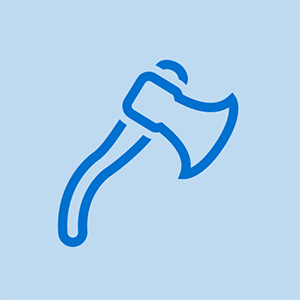Studentbidrag Wiki
Et fantastisk team av studenter fra utdanningsprogrammet vårt laget denne wiki.
Samsung Galaxy Tablet 3 7.0 (3G) er fra tredje generasjon av Samsung Galaxy Android-baserte nettbrett. Den ble kunngjort 24. juni 2013 og lansert i USA 7. juli 2013.
Tilfeldig omstart
Nettbrett starter på nytt tilfeldig, og ofte avbryter brukerens bruk.
Fastvare- / skadelig programvareinfeksjoner
Slå av nettbrettet og trykk på og hold inne av / på- og volumtastene samtidig. Dette tar deg til gjenopprettingsmodus. Inne i gjenopprettingsmodus, trykk på slett data tilbakestill. Tilbakestilling av enheten vil sette enheten tilbake til fabrikkinnstillinger og eliminere firmware / malware-infeksjoner.
Maskinvareproblemer
Den vanligste årsaken til tilfeldig omstart i maskinvareproblemer har med hovedkortet å gjøre. For å bytte ut hovedkortet, følg vårt erstatningsguide .
Slår ikke på
Uansett hva som er gjort med nettbrettet, slår ikke nettbrettet seg på.
Ladefeil
Forsikre deg om at nettbrettet reagerer på laderen for å vite at nettbrettet lades. Hvis nettbrettet ikke viser noen tegn på aktivering når laderen er tilkoblet, fungerer ikke laderen. Hvis laderen ikke fungerer, kan du prøve å bruke en annen lader, helst en fra Samsung. En erstatningslader kan finnes i en elektronisk butikk, for eksempel Best Buy eller Radio-shack. I tillegg kan du finne en billig erstatningslader på Amazon her .
Batteriet frakoblet
Hvis ingen av løsningene ovenfor fungerer, åpner du baksiden av tabletten mellom den hvite baksiden og sølvkanten. Når nettbrettet er åpent, kobler du fra batterikabelen. La kabelen være frakoblet i flere sekunder, og koble deretter kabelen til igjen. Dette for å sikre at batteriet er riktig tilkoblet og holder ladingen. For en trinnvis guide om hvordan du kobler fra batteriet, besøk vår batteribytteveiledning her (for å koble fra og koble til batteriet, trenger du ikke å skru ut skruene).
Strømknappen fungerer ikke
Hvis strømknappen ikke slår på nettbrettet, begynner du å koble nettbrettet til datamaskinen ved hjelp av USB-kabelen i en til to timer. Dette vil lade enheten og skal be den slå på. Dessverre, hvis strømknappen fremdeles ikke fungerer, kan den ikke byttes ut fordi det ikke er noen erstatningsknapper for salg.
Feil på skjermen
Hvis nettbrettet er ladet, men skjermen ikke vises, kan det være et problem med skjermlampen. Forsikre deg om at lysstyrken er skrudd opp slik at skjermen er synlig. Hvis synligheten fremdeles er et problem, må skjermen byttes ut. Dessverre er skjermen uopprettelig fordi erstatningsdisplayer ikke selges individuelt.
Sprukket skjerm
Tablettskjermen er knust eller sprukket.
Utskifting av skjerm
For utskifting av skjermen, bruk varmebehandling på skjermen (ved hjelp av en varmepistol eller en tørketrommel) og bruk deretter et nysgjerrig verktøy mellom den hvite skjermen foran og sølvkanten for å skyve av den sprukne skjermen. En trinnvis instruksjonsvideo om hvordan du bytter ut skjermen finner du her . Besøk hvilken som helst online forhandler eller servicesenter for å få en erstatningsskjerm som kan installeres på enheten etter at den ødelagte skjermen er fjernet. En erstatningsskjerm fra Amazon kan bli funnet her .
Lader ikke
Nettbrettet lades ikke, eller det lades ikke.
Ladefeil
Forsikre deg om at nettbrettet reagerer på laderen for å vite at nettbrettet lades. Hvis nettbrettet ikke viser noen tegn på aktivering når laderen er tilkoblet, fungerer ikke laderen. Hvis laderen ikke fungerer, kan du prøve å bruke en annen lader, helst en fra Samsung. En erstatningslader kan finnes i en elektronisk butikk, for eksempel Best Buy eller Radio-shack. I tillegg kan du finne en billig erstatningslader på Amazon her .
Batteriet frakoblet
Hvis ingen av løsningene ovenfor fungerer, åpner du baksiden av tabletten mellom den hvite baksiden og sølvkanten. Når nettbrettet er åpent, kobler du fra batterikabelen. La kabelen være frakoblet i flere sekunder, og koble deretter kabelen til igjen. Dette for å sikre at batteriet er riktig tilkoblet og holder ladingen. For en trinnvis guide om hvordan du kobler fra batteriet, besøk vår batteribytteveiledning her (For å koble fra og koble til batterikabelen, trenger du ikke å skru ut skruene).
Batteriet døde
Som alle batterier, dør batteriet til Samsung Galaxy Tab 3 7.0 3G etter flere hundre ladninger. Et erstatningsbatteri finner du på Amazon her . For å bytte batteri, følg vår trinnvise guide her .
Nettbrett produserer ikke lyd
Nettbrettet lager ikke noe lyd
Volum ikke skrudd opp
Forsikre deg om at volumet skrus opp ved å bruke volumtastene på siden av enheten. Hvis volumet skrus helt ned, slås volumet av.
Feil ved høyttaler eller hodetelefon
Forsikre deg om at høyttaleren eller hodetelefonene er riktig koblet til enheten. De må være ordentlig koblet til og ha en solid forbindelse for å produsere lyd. Hvis høyttalerne inni enheten ikke fungerer, kan de byttes ut ved å følge våre guide for erstatning av høyttalere .
Fastvare- / skadelig programvareinfeksjoner
Slå av nettbrettet og trykk på og hold inne av / på- og volumtastene samtidig. Dette tar deg til gjenopprettingsmodus. Inne i gjenopprettingsmodus, trykk på slett data tilbakestill. Tilbakestilling av enheten vil sette enheten tilbake til fabrikkinnstillinger og eliminere firmware / malware-infeksjoner.